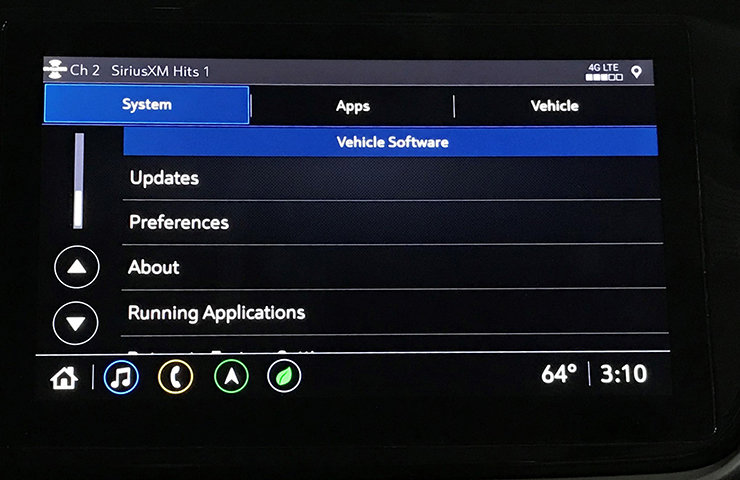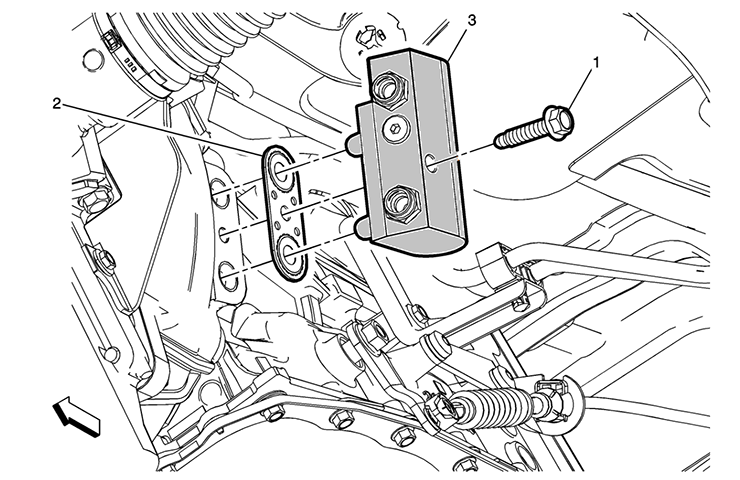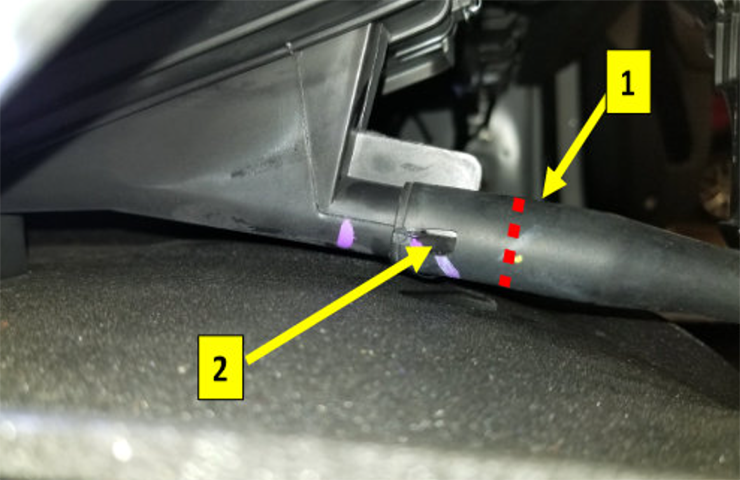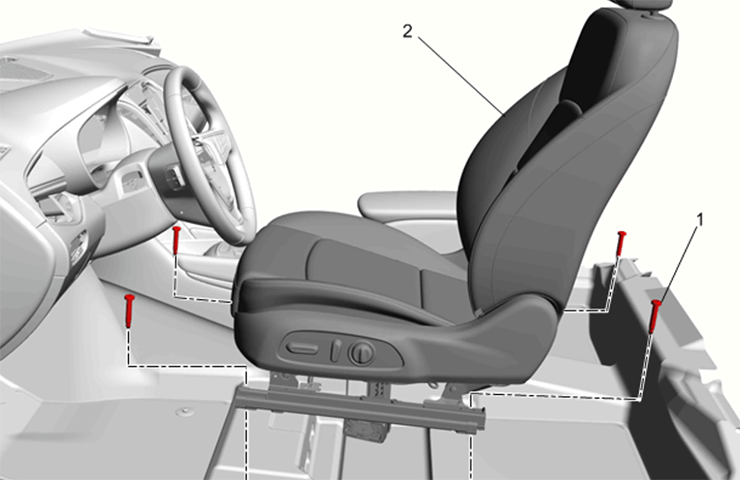Autenticación multi-factor (MFA) — un proceso de verificación de identificación que requiere por lo menos dos métodos de autenticación, como una contraseña y un código temporal, para verificar la identidad de un usuario — ahora se está implementando en varios concesionarios GM para iniciar sesión en Techline Connect. Se seguirán agregando concesionarios adicionales, junto con otras aplicaciones de GlobalConnect, en los próximos meses.
El procedimiento de inicio de sesión MFA está diseñado para mejorar la seguridad de las aplicaciones. (Fig. 1) Si un usuario tiene una ID de inicio de sesión, contacte a su Coordinador de Seguridad Asociado del concesionario para crear una ID única.
 Fig. 1
Fig. 1
Existen tres métodos de validación usando MFA:
- Mensaje de texto a un teléfono celular.
- Llamada telefónica a un teléfono celular.
- Instalación de la aplicación Microsoft Authenticator en un smartphone.
El método más fácil de usar para el personal del concesionario puede ser un mensaje de texto a un teléfono celular.
Para configurar MFA con un mensaje de texto:
- Después de iniciar sesión en GlobalConnect y seleccionar el enlace de lanzamiento TLC, se mostrarán las opciones de autenticación. Haga clic en Next (Siguiente), y después haga clic en “I want to set up a different method” (deseo configurar un método diferente) en la parte inferior de la pantalla para usar la opción de texto a teléfono. (Fig. 2).
Usar un número telefónico permitirá que un usuario valide a través de un mensaje de texto o una llamada telefónica. Se necesita una validación de única ocasión para cualquier opción. La opción de texto enviará una cadena de caracteres que entonces escribirá en un aviso.
 Fig. 2
Fig. 2
- Seleccione “Phone” (teléfono) en el menú desplegable. (Fig. 3)
 Fig. 3
Fig. 3
- Ingrese su número telefónico y seleccione “Receive a code” (Recibir un código). (Fig. 4) Se enviará un código a su teléfono por medio de texto.
 Fig. 4
Fig. 4
- Ingrese el código de 6 dígitos en el campo apropiado y haga clic en “Next” (Siguiente), (Fig. 5) y después en “Done” (Terminar) para completar la configuración inicial.
 Fig. 5
Fig. 5
- El siguiente inicio de sesión después de completar la configuración inicial mostrará varias pantallas de verificación. Seleccione “Text” (Texto) e ingrese el código del mensaje de texto. (Fig. 6)
 Fig. 6
Fig. 6
Una vez que inicie sesión, si el navegador se deja abierto, tendrá 8 horas antes de necesitar autenticar usando MFA de nuevo.
Para mayor información respecto a MFA, haga clic aquí para recursos adicionales.
Gracias a Chris Henley